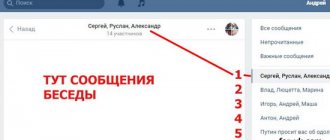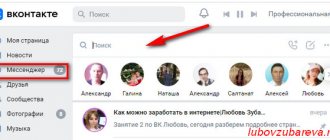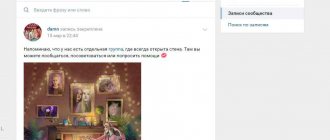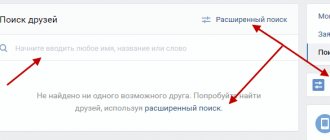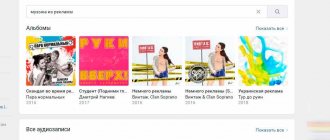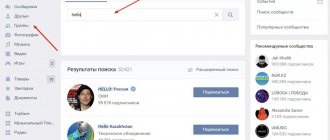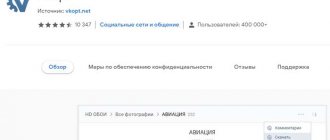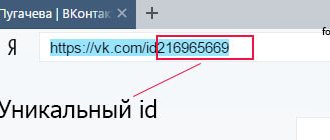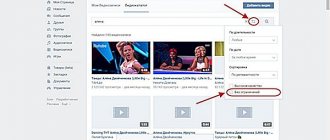В соцсети ВК поиск видео интересует очень многих пользователей, ведь всем известно – здесь собрана крупнейшая видеотека Рунета. Сайт вполне конкурирует с отдельными видеохостингами, например, с тем же YouTube, а местный контент зачастую содержит уникальные записи. Здесь можно откопать старые ролики, записи закрытых концертов, фильмы с редкими иностранными субтитрами, личные видосы пользователей и т.д. Интерес к разделу с видеозаписями зачастую является основной причиной регистрации на ресурсе!
Как вы поняли, тема сегодняшней статьи – поиск видео Вконтакте. Мы научим вас, как это сделать с компьютера и телефона, как правильно пользоваться фильтрами раздела, а также, как найти нужный ролик по гифке или отдельному кадру. Готовьтесь – будет масса полезной информации! А в результате мы сможете смотреть фильмы и видео практически обо всем.
Опции страницы поиска видеозаписей
Выше мы объяснили, как выполнять поиск видео Вконтакте онлайн, теперь поподробнее остановимся на фильтрах раздела. Вот какие параметры там существуют:
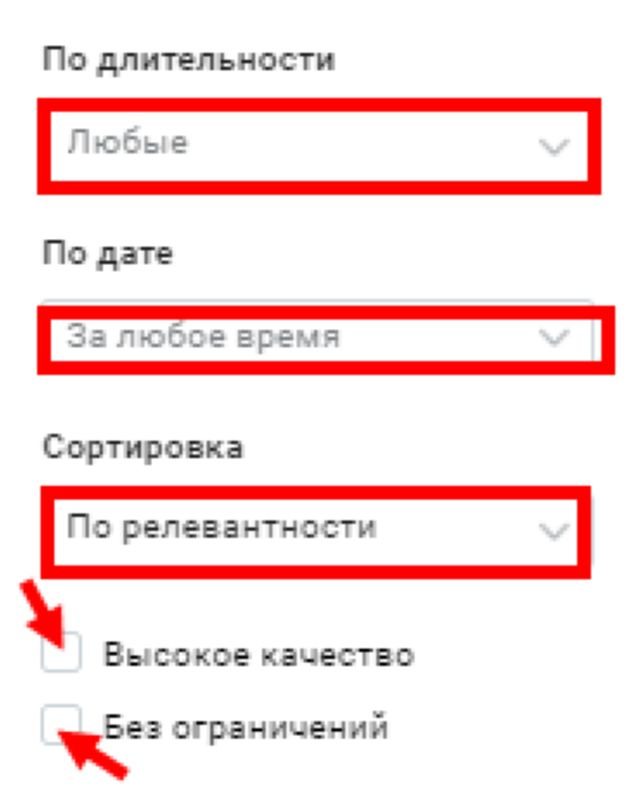
- Длительность. Вы можете выбрать «Длинные» или «Короткие», сузив тем самым круг поиска;
- Дата. Параметр позволяет сортировать записи по дате загрузки. Минимальный период – последние 24 часа, далее идут неделя, месяц и год;
- Сортировка. Здесь нужно выбрать релевантность параметров фильтра или, что учитывать в первую очередь – требования к длительности или дате загрузки;
- Качество. Поставьте там галку, если вам нужны записи в высоком разрешении;
- Без ограничений. Если выставите здесь галку, сайт отсортирует вам абсолютно все подряд – от коротких роликов, снятых «по приколу», до контента с пометкой 18+.
Допустим, вам нужно разыскать видео выступления Павла Воли, посвященное его супруге на день рождения. Это трогательный кусочек программы сольника, общая длительность которого около 2 часов. Что делаем?
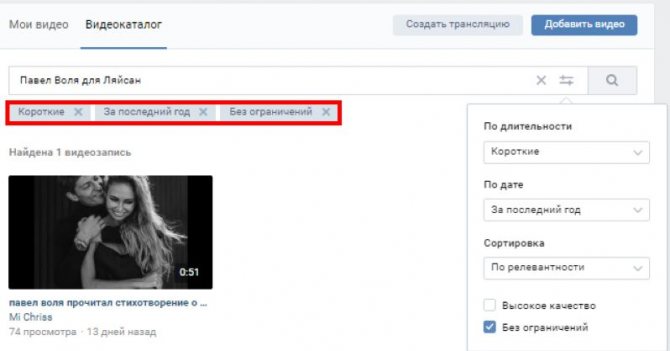
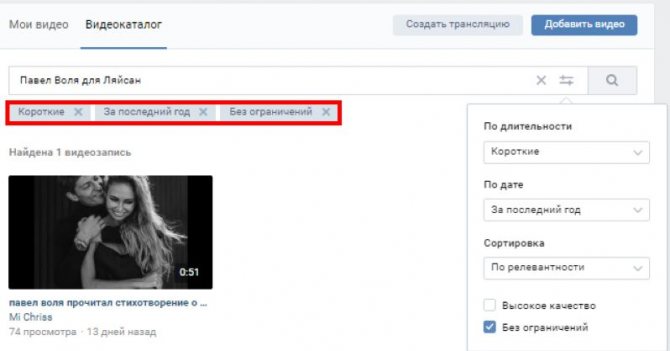
- В поисковой строке пишем «Павел Воля для Ляйсан»;
- В фильтрах указываем «Короткое» (чтобы вам не предлагали смотреть весь концерт);
- Дату укажите «За год». Несмотря на то, что выступление прошло более 2 лет назад, этот ролик кто-то вполне мог залить заново. Для результативности выставляем самый длительный интервал;
- Сортируем по длительности;
- Галку поставьте только в пункте «Без ограничений»;
- Жмите «Поиск»;
- Нужный кусочек выступления в нашей выдаче нашелся сразу на первой же странице.
Примерно так работает поисковик видео Вконтакте, как видите, ничего сложного!
Как посмотреть историю просмотра в Facebook?
Чтобы посмотреть
его, перейдите в меню в виде стрелочки вниз, и выберите Журнал действий. Вся активность аккаунта здесь расположена в хронологическом порядке. Используя меню Журнала действи, которое расположено слева, можно выбрать и
просмотреть
действия по одному из многочисленных доступных признаков.
Интересные материалы:
Чем полезно играть в компьютерные игры? Что больше всего весит в играх? Что будет если не хватает оперативной памяти для игры? Что будет если очистить кэш в игре? Что лучше для игр 64 или 32? Что нужно для записи видео из игр? Что означает Дракарис в Игре престолов? Что означает спираль в Игре престолов? Что означают три пальца в Голодных играх? Что случилось с драконами в Игре престолов?
Поиск видеозаписи по ссылке
Очень многих пользователей интересует, как найти видео в ВК по ссылке, для того, чтобы ролик потом можно было скачать. Если вы не программист, и не имеете хотя бы базовых навыков в области написания скриптов (или вычленения из его общей массы нужного блока данных), советуем вам поставить VK Helper. Это прекрасный плагин, который устанавливается во все популярные браузеры. Он значительно расширяет функциональные возможности нашей любимой соцсети, в том числе, добавляет к каждому видео клавишу «Скачать».
Программа загружается бесплатно, устанавливается в два клика, работает без лагов и сбоев. Очень рекомендуем!
Поиск видео в ВК по ссылке для последующего скачивания, также можно сделать через онлайн сервис Get Video: https://getvideo.org/
- Найдите нужный ролик в ВК;
- Запустите его;
- Скопируйте ссылку из адресной строки;
- Вставьте в поисковую строку Get Video;
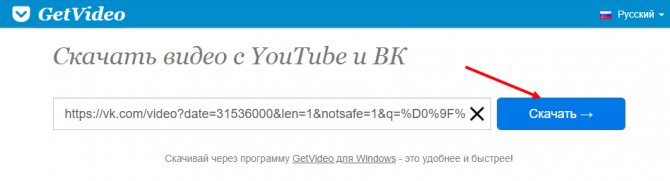
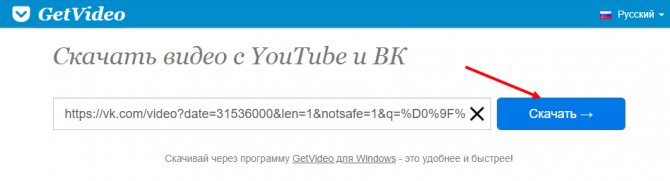
- Нажмите клавишу «Скачать»;
- Начнется процесс загрузки. Чем больше файл, тем дольше придется ждать. Короткие ролики скачиваются очень быстро! Мы проверили и убедились, что сервис работает.
Раздел «Расширенный поиск»
Итак, вы перешли в нужный раздел приложения на своем Андроиде.
Расширенный поисковик — это специальный инструмент социальной сети, позволяющий находить в ВК нужный контент из одного места. Здесь ищут людей, группы, игры, музыку, новости, мини-приложения и многое другое. Введите любой запрос, например, «Кошка». Система отсортирует контент, в названии которого фигурирует это слово. Тут будут и сообщества, и пользователи, и объявления, и новости, и аудиозаписи. Словом, все, что связано с «кошками». Система фильтров поможет сузить круг.
Давайте подробно изучим возможности раздела:
- Вверху находится поле для ввода поисковых запросов.
- Обратите внимание на правый край поисковой строки. Здесь есть значок @, при нажатии которого система автоматически ищет только среди страниц пользователей и сообществ. И значок микрофона — это голосовой ввод на Андроиде (от Google). Произнесите запрос и программа быстро трансформирует аудио в текст, который отобразится в поле ввода.
- Под строкой ввода располагаются вкладки: Все (установлена по умолчанию), Люди (пользователи соцсети), Сообщества (и публичные страницы), Игры, Музыка, Мини-приложения, Новости. Коснитесь нужного подраздела, чтобы быстрее найти нужные материалы;
- Ниже представлен блок со страницами, которые вы недавно посещали. Если не хотите его видеть, нажмите серый крестик(вверху справа);
- Еще ниже — рекомендации для вас (на основе вашей активности и интересов). Тут будут люди и сообщества.
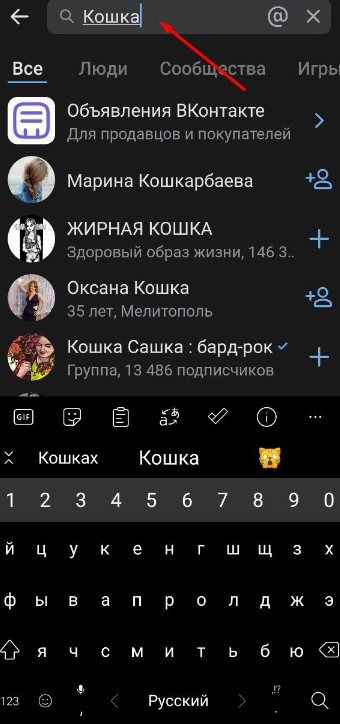
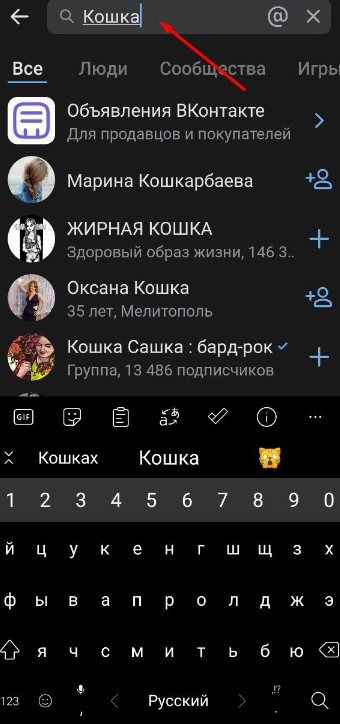
Поиск видео по гифке или отдельному кадру
Ну что же, мы изучили массу разных вопросов и выяснили, как правильно искать ролики, разобрали опции раздела, узнали, что Вконтакте поиск видео без регистрации невозможен.
Однако, иногда у людей все же возникают сложности с поиском. Например, они, даже приблизительно, не знают название нужного видео, а в распоряжении есть лишь картинка из клипа или фильма. Или же, есть запись в плохом качестве и требуется найти ее копию в лучшем разрешении, но поиск по наиболее подходящему названию ничего не дал. В этом случае, можно сделать скрин ролика и попытаться найти запись по картинке.
Поиск по картинке
Итак, как на VK com сделать поиск видео в приложении по картинке?
- Для начала, сделайте скриншот ролика. Постарайтесь добыть качественный и четкий кадр, где хорошо видны детали, герои, надписи и т.д.;
- Если работаете на компьютере, скачайте любую программу, которая делает скрины, например, Image Uploader;


- Полученный скрин нужно прогнать через сервисы поиска по картинке Яндекса и Гугла;
- Далее, следует методично изучить выдачи. Какое-то из изображений обязательно даст правильное название, по которому видео можно будет найти в ВК;
- Действуйте не спеша, при необходимости, сделайте другой скрин.
Поиск по гифке
Далее, рассмотрим, как найти видео в ВК на телефоне или с компьютера по гифке. Тут вам в помощь придут специальные группы ВК, где люди кооперируются и помогают друг другу искать нужные видеозаписи по гиф-композициям:
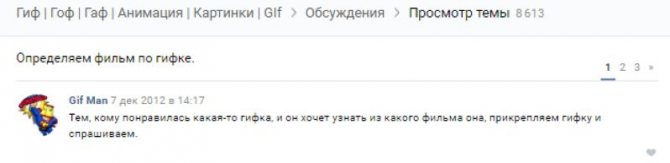
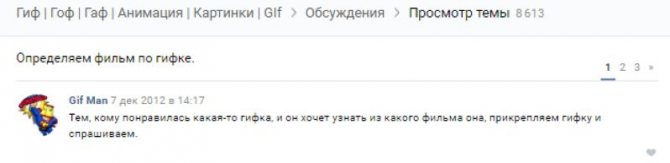
- https://vk.com/topic-42791529_27587972;
- https://vk.com/board47616648.
Просто добавляйте свой файл и публикуйте призыв о помощи. Далее, остается только ждать отклика.
Также можно сделать с гифки скриншот, и действовать по инструкции из предыдущего раздела.
Подробно про поиск людей в ВК на Андроиде
Итак, мы объяснили, где в новом ВК на телефоне с Андроидом находится поиск людей: Лупа — вкладка «Люди».
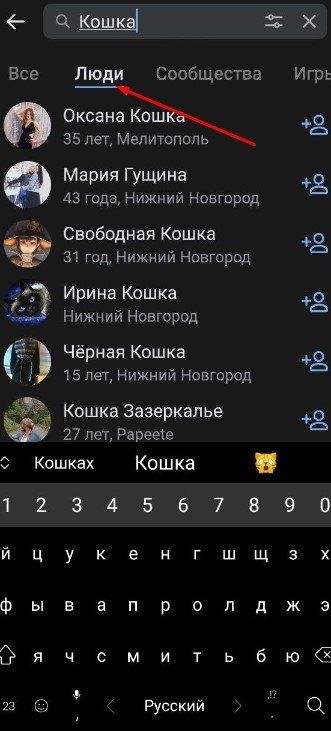
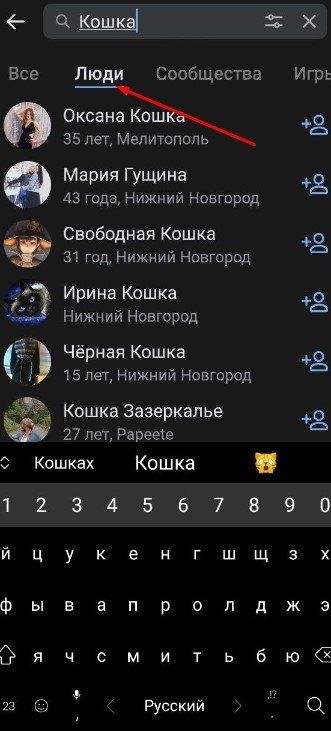
Поставьте курсор в поле ввода. Возле значка микрофона появится иконка фильтров. Тапните. Откроется окно сортировки людей по параметрам:
- Страна и город;
- Пол;
- Возраст в диапазоне;
- Семейное положение (можно не выбирать).
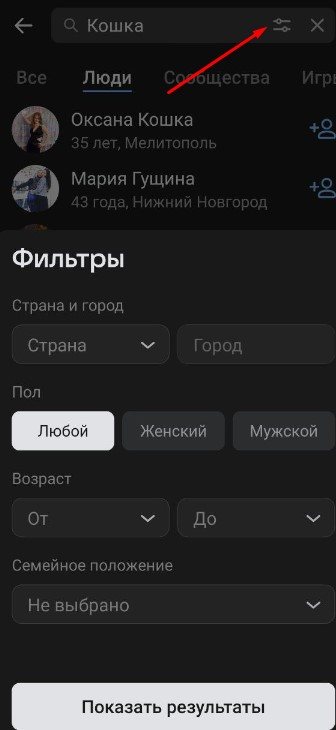
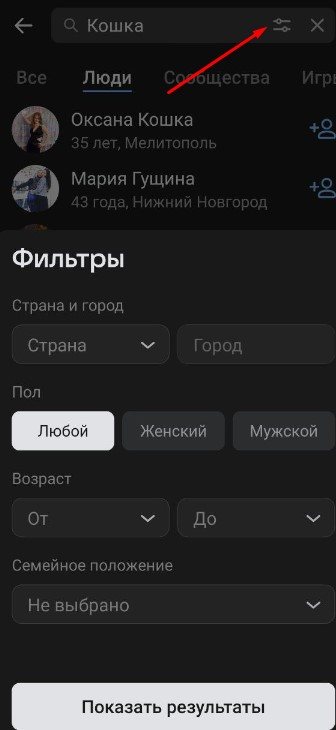
Как только выставите нужные фильтры, нажмите кнопку «Показать результаты». ВК выдаст список подходящих персон, их местоположение и возраст (если эти данные указаны в профиле человека). Возле каждой страницы будет значок «Добавить в друзья«. Изучайте, сортируйте, выбирайте!
Можно ли найти удаленное видео?
Найти видео с удаленной страницы ВК, дело сложное. Проще всего, если Вы помните его название, тогда можно устроить массовый поиск в сети. А вот если даже близко нет в памяти данных, будет сложно. Только если кто-то из друзей успел его сохранить себе.
Найти удаленное видео в ВК, как правило, невозможно. Сразу после удаления его можно восстановить, но, если вы успели обновить страницу, заветная ссылка исчезнет. Однако, если прошло не более пары дней, есть шанс вернуть данные через техслужбу:
- Откройте раздел «Помощь»;
- В поисковой строке введите «Я случайно удалил материалы со страницы»;
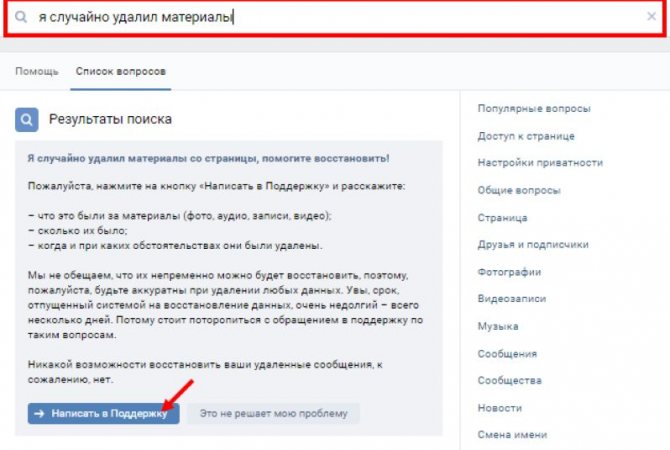
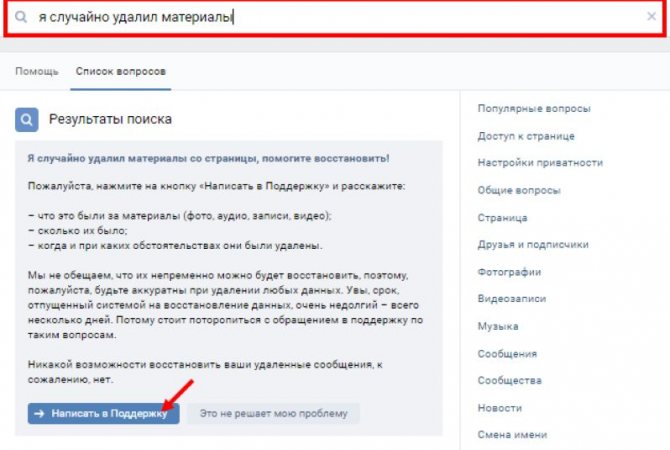
- Нажмите кнопку «Написать в техслужбу»;
- Подробно опишите проблему, приложите скрины, укажите когда и почему файлы были удалены;
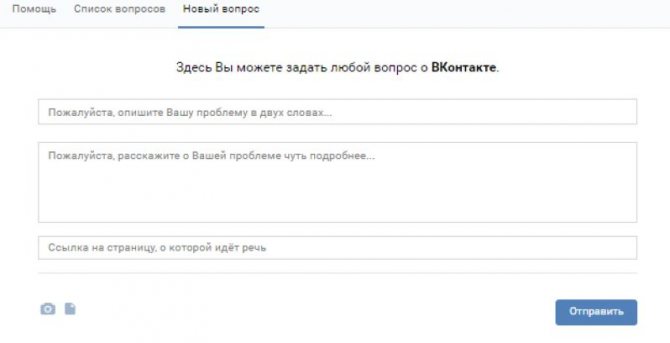
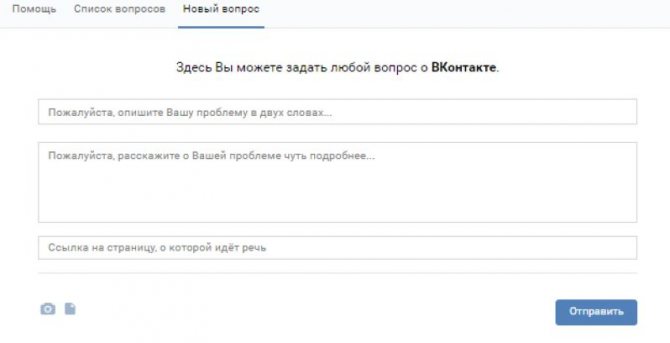
- Далее дождитесь ответа модераторов.
Если вас интересует как найти удаленное видео с поста ВК, ответ будет все тот же – обращение в техподдержку. Результат мы не гарантируем, но чем раньше обратитесь, тем выше шансы.
Удаленное, скрытое, или находящееся в закрытом профиле видео посмотреть никак нельзя. Даже с помощью различного вспомогательного софта.
Ну что же, надеемся, наш материал окажется для вас полезным, и вы сумеете найти нужное видео. Удачи в поисках!
Как добавить, удалить, скрыть видеозаписи ВК: инструкция
Скачать или добавить видео к себе на страницу можно разными способами: через браузер, в режиме онлайн, через программы и приложения. Причем все это можно сделать бесплатно и быстро. Подробнее читайте в нашей статье по этой ссылке.
Удалить видео можно, как одно, так и все видеозаписи со страницы. Сделать это можно при помощи специальной функции, которая встроена на самом ролике, когда он находится в разделе «Мои видеозаписи» и еще не запущен в плеере. Подробнее читайте в статье по этой ссылке.
Скрыть видеозаписи ВК также просто и можно это сделать при помощи двух кликов. Вот инструкция:
- Когда ролик уже будет добавлен на вашу страницу, откройте раздел «Мои видеозаписи».
- Найдите нужное видео и наведите мышкой на правый верхний угол. Появится знак «Карандаша» — редактирование — нажмите на него.
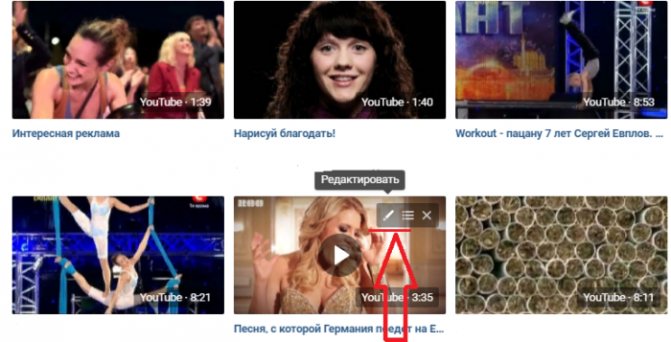
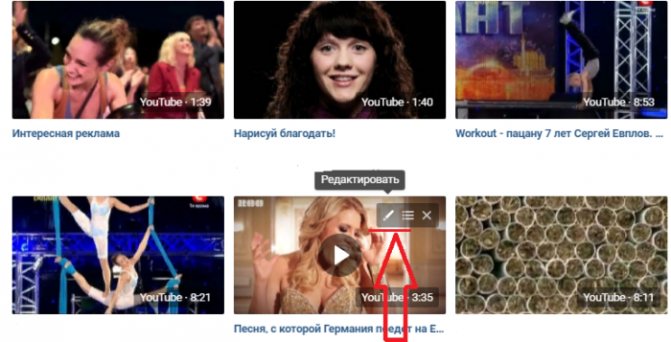
Редактирование видео
- В новом окошке вы увидите информацию о видеоролике (описание, название), а также, в самом низу, есть настройки приватности.
- Нажмите на каждую активную запись поочередно, выставляя нужные параметры, а именно, кто может смотреть и комментировать видео.
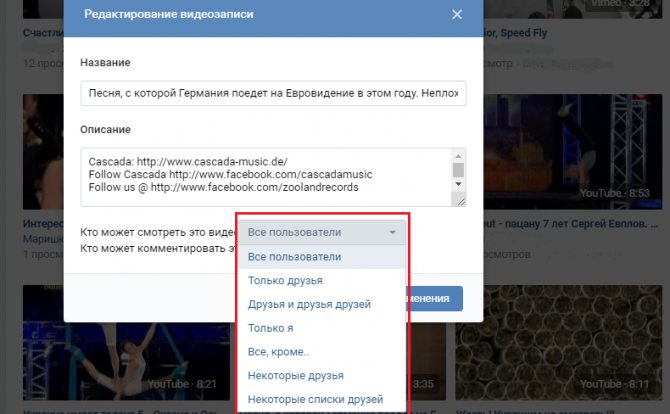
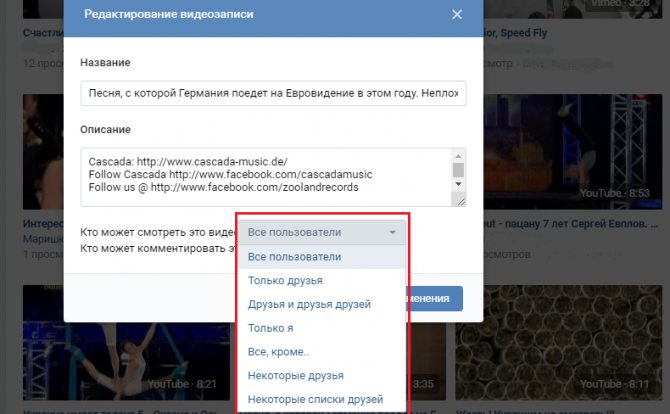
Скрываем видеозаписи ВК
Когда настройки будут выставлены, нажмите «Сохранить изменения». Все — теперь ваши видеозаписи смогут смотреть только те пользователи, которым вы разрешили это делать в настройках.
Без видеозаписей соцсеть ВКонтакте была бы неинтересной. Вы можете снимать свои ролики и добавлять их на страницу, а ваша страница благодаря интересным видео будет набирать популярность. Удачи!
Дополнительные параметры
Существуют различные дополнительные параметры:
- Высокое качество. С помощью этого параметра Вы сможете исключить из поисковой выдачи все видеоролики низкого качества (а именно ниже 360p). Интересный факт: помимо этого, данный параметр исключается все видеоролики с внешних сайтов! Так как система ВКонтакте не может достоверно определить их качество.
- Безопасный поиск. Здесь всё понятно. Данный параметр исключает из поисковой выдачи все видеоролики порнографического характера. И зачем он только нужен? Кстати, по умолчанию этот параметр уже включен.
- Продолжительность видео. Вы можете выбрать, какой именно продолжительности должен быть искомый видеоролик. Например, короткие (до 15 минут) или длинные (более 15 минут).
Кстати, если Вам интересно, , ознакомьтесь с соответствующей статьёй на нашем сайте.
Счетчик просмотров видео ВК
Сайт Вконтакте стал считать практически все – от просмотров публикаций, до посетителей страницы и других разделов. Ранее количество просмотров можно было определить только по числу о, но сегодня есть более удобная система. Помимо простого подсчета, который используется в аналитических целях, каждому пользователю доступны счетчики, отображающие количество людей, просмотревших публикацию или видеоролик.
Итак, для того, чтобы узнать количество просмотров не всегда обязательно обращать внимание на лайки. Справа внизу под каждым видеороликом есть счетчик, который отображает просмотры – это число позволяет узнать, сколько людей просмотрели определенный видеоматериал.
Внимание! На счетчике есть 2 значения, основное и дополнительно в скобках, они показывают уникальные просмотры и повторы. То есть, большее число отображает общее количество просмотров. Меньшее число отображает уникальные просмотры, то есть не повторные, осуществленные одним и тем же пользователем. В данном случае это можно увидеть на скриншоте выше – всего видео просмотрели 33 раза 26 человек.